Импортын оноо болон CAD файл дижитал газар нутаг загварыг бий болгох
Үүнтэй адил дасгалын төгсгөлд биднийг сонирхож байгаа зүйл бол шугаман тэнхлэгийн дагуу хөндлөн огтлол үүсгэх, зүссэн хэмжээг тооцоолох, дүүргэх эсвэл ижил профайл үүсгэх явдал юм. цэгүүдийг импортлох мөч, ингэснээр өөр хэрэглэгч давтах боломжтой болно. Англи хэл дээрх AutoCAD командууд илүү түгээмэл байдаг тул бид тэдгээрийг англи хэл дээр дурдах болно.
Бид энэ дасгалыг CivilCAD ашиглан хийх болно. Хэрэв танд байхгүй бол эцэст нь бид хэрхэн татаж авахыг зааж өгөх болно.
Хэрэв та энэ дасгалыг алхам алхмаар боловсруулахыг хүсэж байгаа бол, та дуудагдсан дээж файлыг ашиглаж болно sts.txt, өгүүллийн төгсгөлд хэрхэн олж авахыг зааж өгнө.
-
Онолын формат
 CivilCAD бид дараах хэлбэрээр нь TXT файл оноо багана тусгаарлагдсан байна онд бий болсон Судалгааны мэдээллийг ашиглах, энэ тохиолдолд өөр өөр нэршил нь цэг форматыг зохицуулах импортолж болно: Цэгийн дугаар, X координат, Y координат, Elevation ба нарийвчлал.
CivilCAD бид дараах хэлбэрээр нь TXT файл оноо багана тусгаарлагдсан байна онд бий болсон Судалгааны мэдээллийг ашиглах, энэ тохиолдолд өөр өөр нэршил нь цэг форматыг зохицуулах импортолж болно: Цэгийн дугаар, X координат, Y координат, Elevation ба нарийвчлал.
- 1 1718 1655897.899 293.47 XNUMX
- 2 1458 1655903.146 291.81 XNUMX
- 3 213 1655908.782 294.19 XNUMX
- 4 469 1655898.508 295.85 XNUMX ХАШАА
- 5 6998 1655900.653 296.2 XNUMX ХАШАА
-
Импортын оноо
Үүнийг дараах байдлаар гүйцэтгэнэ: CivilCAD> Оноо> Газар нутаг> Импорт
Харагдах самбар дээр бид сонголтыг сонгоно nXYZ, бид тайлбарыг оруулахыг сонирхож байгаа учраас Annotate description option-ийг сонгоно.
Товчоор хүлээж аваарай OK Мөн бид энэ тохиолдолд " гэж нэрлэгддэг файлыг сонгоно.sts.txt“. Процесс нь цэгүүдийг импортлож эхлэх бөгөөд хэдхэн секундын дараа доод хэсэгт хэдэн цэг импортлогдсоныг харуулсан мессеж гарч ирнэ. Энэ тохиолдолд та 778 оноо импортолсон гэдгийг харуулах ёстой.
Оноо харах боломжтой байхын тулд Extent төрлийн Zoom хийх шаардлагатай. Тухайн дүрс эсвэл гар дээр ашиглах Z> оруулна> X> оруулна уу.

Хэмжээ нь таны тохируулсан тохиргооноос хамаарна Формат> Цэгийн хэв маяг, эсвэл тушаалыг ашиглаж болно ddptype.
 Хэрэв та зураг дээр харуулсан хэмжээгээр харахыг хүсвэл зааж өгсөн цэгийн төрөл болон 1.5 абсолют нэгжийн хэмжээг хэрэглэнэ.
Хэрэв та зураг дээр харуулсан хэмжээгээр харахыг хүсвэл зааж өгсөн цэгийн төрөл болон 1.5 абсолют нэгжийн хэмжээг хэрэглэнэ.
Бүх цэгүүд нь импортлогдож байгааг харж болно. Үүнээс гадна, тайлбарыг нь авсан хүмүүст бичсэн.
Импортын өгөгдлөөс хамааран зарим түвшинг үүсгэсэн болохыг харж болно:
- CVL_PUNTO оноо харуулав
- CVL_PUNTO_NUM тайлбартай байна
- CVL_RAD радиаль судалгаагаар цэгийн өгөгдлийг агуулна.
Түвшингийн өнгө нь өөрчлөгдөж болно, мөн өнгөний өнгийг шараас ToLayer-ээр дамжуулж өөрчилж болно. Ингэснээр давхаргын өнгийг олж аваад дүрслэхэд хялбар байдаг.
 Хэрэв та AutoCAD дэлгэцэн дээр цагаан байгаа бол үүнийг ашиглан хар болгож өөрчлөх боломжтой Хэрэгсэл> Сонголт> Дэлгэц> Өнгө ... Харанхуй өнгөний өнгөт шар өнгөтэй адил объектуудыг дүрслэхэд илүү хялбар байх болно.
Хэрэв та AutoCAD дэлгэцэн дээр цагаан байгаа бол үүнийг ашиглан хар болгож өөрчлөх боломжтой Хэрэгсэл> Сонголт> Дэлгэц> Өнгө ... Харанхуй өнгөний өнгөт шар өнгөтэй адил объектуудыг дүрслэхэд илүү хялбар байх болно.
-
Гурвалжин үүсгэх
Одоо бид импортын цэгүүдийг дижитал газарзүйн загварт шилжүүлэх шаардлагатай байна. Үүний тулд бид шаардлагагүй давхаргыг унтрааж байх ёстой.
Үүнийг ердийн журмаар ашиглана:
CivilCAD> Давхарга> Үргэлжлүүлэх. Дараа нь бид нэг цэг дээр хүрээд Enter-ийг хийнэ. Үүний тусламжтайгаар зөвхөн цэгүүдийн давхарга харагдах ёстой. Дараагийн шатанд бүх цэгүүд харагдах ёстой.
Бидний хийсэн гурвалжилтыг үүсгэхийн тулд:
CivilCAD> Altimetry> Triangulation> Terrain. Доод самбар биднийг газрын зураг дээр аль хэдийн зурсан цэг эсвэл контурын шугам дээр үндэслэн хийхийг хүсч байгаа эсэхийг асууна. Бидэнд байгаа оноо байгаа тул бид бичнэ захидал PДараа нь бид хийдэг оруулна уу. Бид бүх объектыг сонгож, доод хэсэгт нь 778 оноо сонгогдсон байгааг хэлэх ёстой.
Бид дахин хийх болно оруулна уу, систем нь периметр цэгүүд дээр гурвалжин хийхэд ямар зай ашиглахыг биднээс асуудаг. Энэ тохиолдолд бид ашиглах болно 20 метрСудалгаагаар ойролцоогоор 10 хэмжээстэй сүлжээтэй байсан гэж үзсэн.
Бид бичиж байна 20Дараа нь бид хийдэг оруулна уу.
Бид хамгийн бага өнцгөөс заадаг 1 Бидний зэрэг оруулна уу Энэ нь үр дүн байх ёстой:
Үүсгэсэн 3D нүүр царайг агуулсан CVL_TRI нэртэй давхарга үүсгэгдсэн.

-
Түвшингийн муруй үүсгэх
 Тоон загварыг дүрслэн харуулах хамгийн чухал талуудын нэг бол контур шугам үүсгэх явдал юм. Үүнийг дараахь байдлаар хийнэ. CivilCAD> Altimetry> Contour Lines> газар нутаг
Тоон загварыг дүрслэн харуулах хамгийн чухал талуудын нэг бол контур шугам үүсгэх явдал юм. Үүнийг дараахь байдлаар хийнэ. CivilCAD> Altimetry> Contour Lines> газар нутаг
Энд бид хоёрдогч муруй (Иргэний Иргэний нимгэн атликс гэж нэрлэдэг) нь 0.5 тоолуур бүрт, 2.5 тоолуур бүрт (зузаан) бүрт байрлана гэдгийг харуулж байна.
Мөн оройнуудыг зөөллөх муруйн хувьд 4.4 хүчин зүйлийг ашиглах бөгөөд үр дүн нь доор үзүүлсэн зураг байх болно.





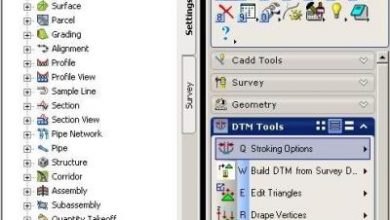


eu contemporary muito trabalha com vcs